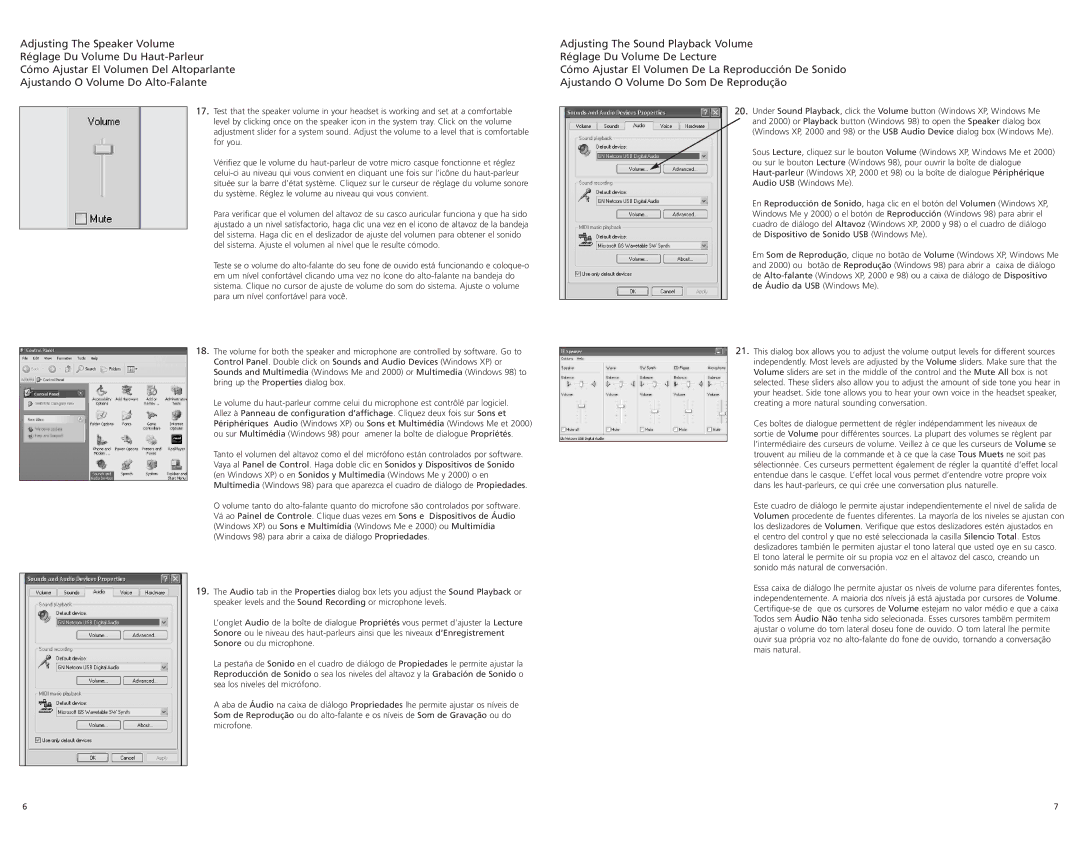Adjusting The Speaker Volume
Réglage Du Volume Du
Cómo Ajustar El Volumen Del Altoparlante
Ajustando O Volume Do
17. Test that the speaker volume in your headset is working and set at a comfortable level by clicking once on the speaker icon in the system tray. Click on the volume adjustment slider for a system sound. Adjust the volume to a level that is comfortable for you.
Vérifiez que le volume du
Para verificar que el volumen del altavoz de su casco auricular funciona y que ha sido ajustado a un nivel satisfactorio, haga clic una vez en el icono de altavoz de la bandeja del sistema. Haga clic en el deslizador de ajuste del volumen para obtener el sonido del sistema. Ajuste el volumen al nivel que le resulte cómodo.
Teste se o volume do
18. The volume for both the speaker and microphone are controlled by software. Go to Control Panel. Double click on Sounds and Audio Devices (Windows XP) or Sounds and Multimedia (Windows Me and 2000) or Multimedia (Windows 98) to bring up the Properties dialog box.
Le volume du
Tanto el volumen del altavoz como el del micrófono están controlados por software. Vaya al Panel de Control. Haga doble clic en Sonidos y Dispositivos de Sonido (en Windows XP) o en Sonidos y Multimedia (Windows Me y 2000) o en Multimedia (Windows 98) para que aparezca el cuadro de diálogo de Propiedades.
O volume tanto do
19. The Audio tab in the Properties dialog box lets you adjust the Sound Playback or speaker levels and the Sound Recording or microphone levels.
L’onglet Audio de la boîte de dialogue Propriétés vous permet d’ajuster la Lecture
Sonore ou le niveau des
Sonore ou du microphone.
La pestaña de Sonido en el cuadro de diálogo de Propiedades le permite ajustar la Reproducción de Sonido o sea los niveles del altavoz y la Grabación de Sonido o sea los niveles del micrófono.
A aba de Áudio na caixa de diálogo Propriedades lhe permite ajustar os níveis de Som de Reprodução ou do
Adjusting The Sound Playback Volume
Réglage Du Volume De Lecture
Cómo Ajustar El Volumen De La Reproducción De Sonido
Ajustando O Volume Do Som De Reprodução
20. Under Sound Playback, click the Volume button (Windows XP, Windows Me and 2000) or Playback button (Windows 98) to open the Speaker dialog box (Windows XP, 2000 and 98) or the USB Audio Device dialog box (Windows Me).
Sous Lecture, cliquez sur le bouton Volume (Windows XP, Windows Me et 2000) ou sur le bouton Lecture (Windows 98), pour ouvrir la boîte de dialogue
En Reproducción de Sonido, haga clic en el botón del Volumen (Windows XP, Windows Me y 2000) o el botón de Reproducción (Windows 98) para abrir el cuadro de diálogo del Altavoz (Windows XP, 2000 y 98) o el cuadro de diálogo de Dispositivo de Sonido USB (Windows Me).
Em Som de Reprodução, clique no botão de Volume (Windows XP, Windows Me and 2000) ou botão de Reprodução (Windows 98) para abrir a caixa de diálogo de
21. This dialog box allows you to adjust the volume output levels for different sources independently. Most levels are adjusted by the Volume sliders. Make sure that the Volume sliders are set in the middle of the control and the Mute All box is not selected. These sliders also allow you to adjust the amount of side tone you hear in your headset. Side tone allows you to hear your own voice in the headset speaker, creating a more natural sounding conversation.
Ces boîtes de dialogue permettent de régler indépendamment les niveaux de sortie de Volume pour différentes sources. La plupart des volumes se règlent par l’intermédiaire des curseurs de volume. Veillez à ce que les curseurs de Volume se trouvent au milieu de la commande et à ce que la case Tous Muets ne soit pas sélectionnée. Ces curseurs permettent également de régler la quantité d’effet local entendue dans le casque. L’effet local vous permet d’entendre votre propre voix dans les
Este cuadro de diálogo le permite ajustar independientemente el nivel de salida de Volumen procedente de fuentes diferentes. La mayoría de los niveles se ajustan con los deslizadores de Volumen. Verifique que estos deslizadores estén ajustados en el centro del control y que no esté seleccionada la casilla Silencio Total. Estos deslizadores también le permiten ajustar el tono lateral que usted oye en su casco. El tono lateral le permite oír su propia voz en el altavoz del casco, creando un sonido más natural de conversación.
Essa caixa de diálogo lhe permite ajustar os níveis de volume para diferentes fontes, independentemente. A maioria dos níveis já está ajustada por cursores de Volume.
6 | 7 |